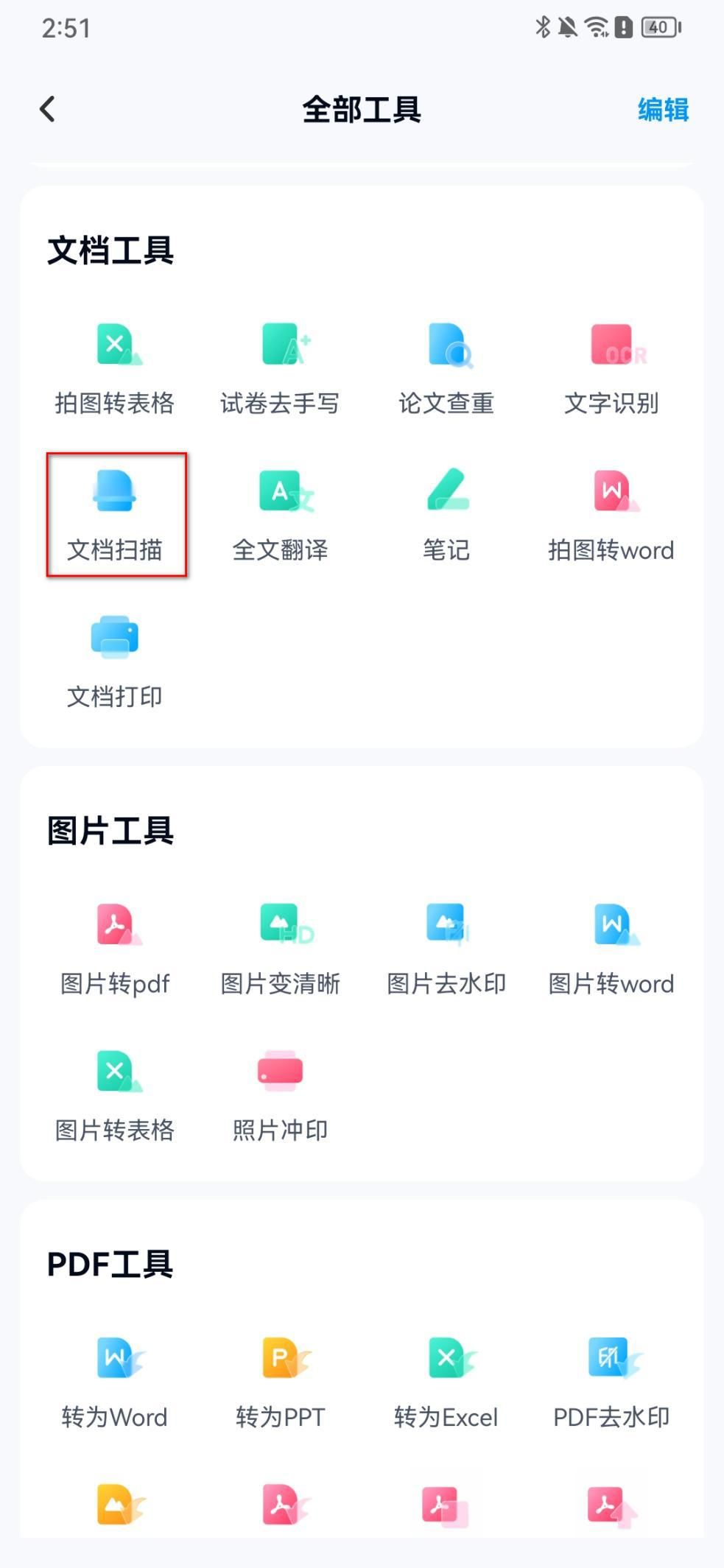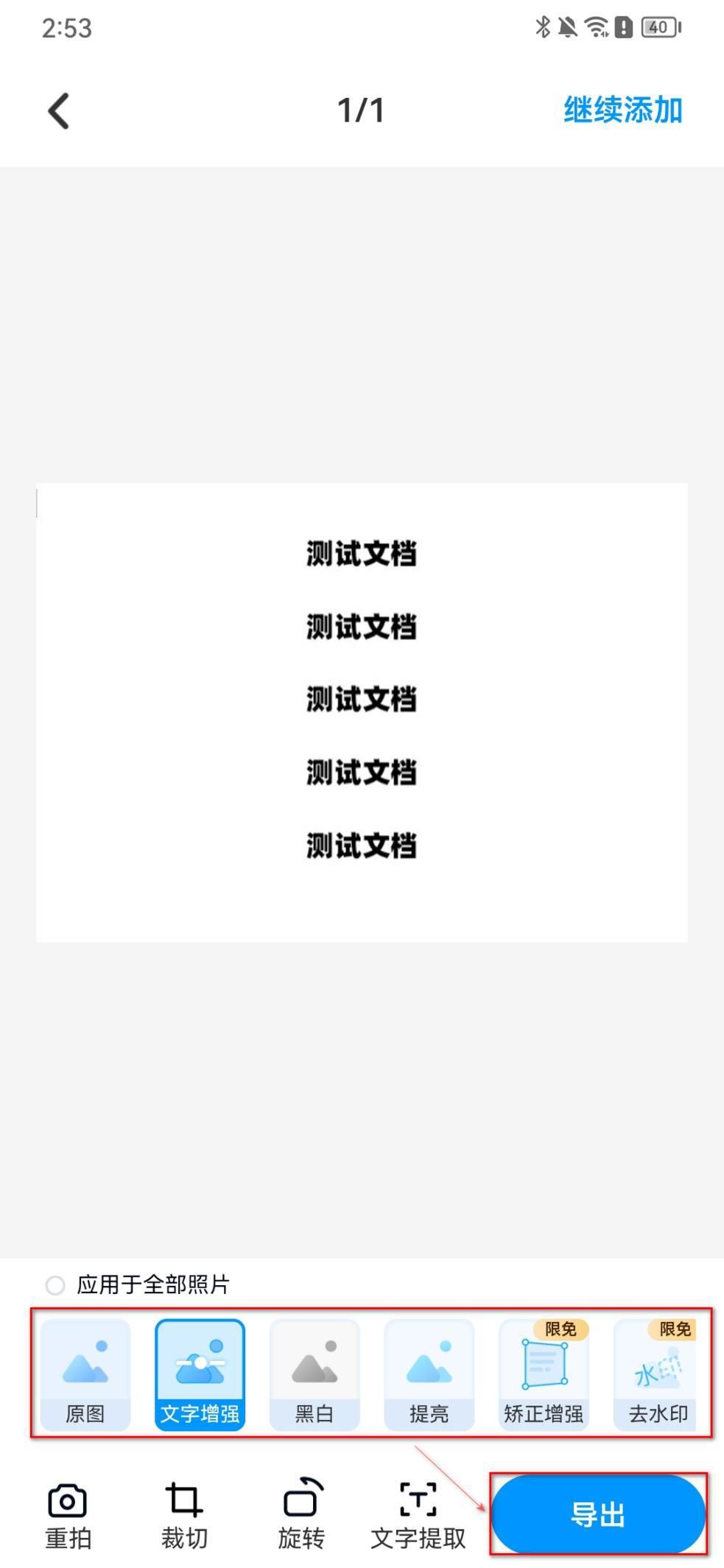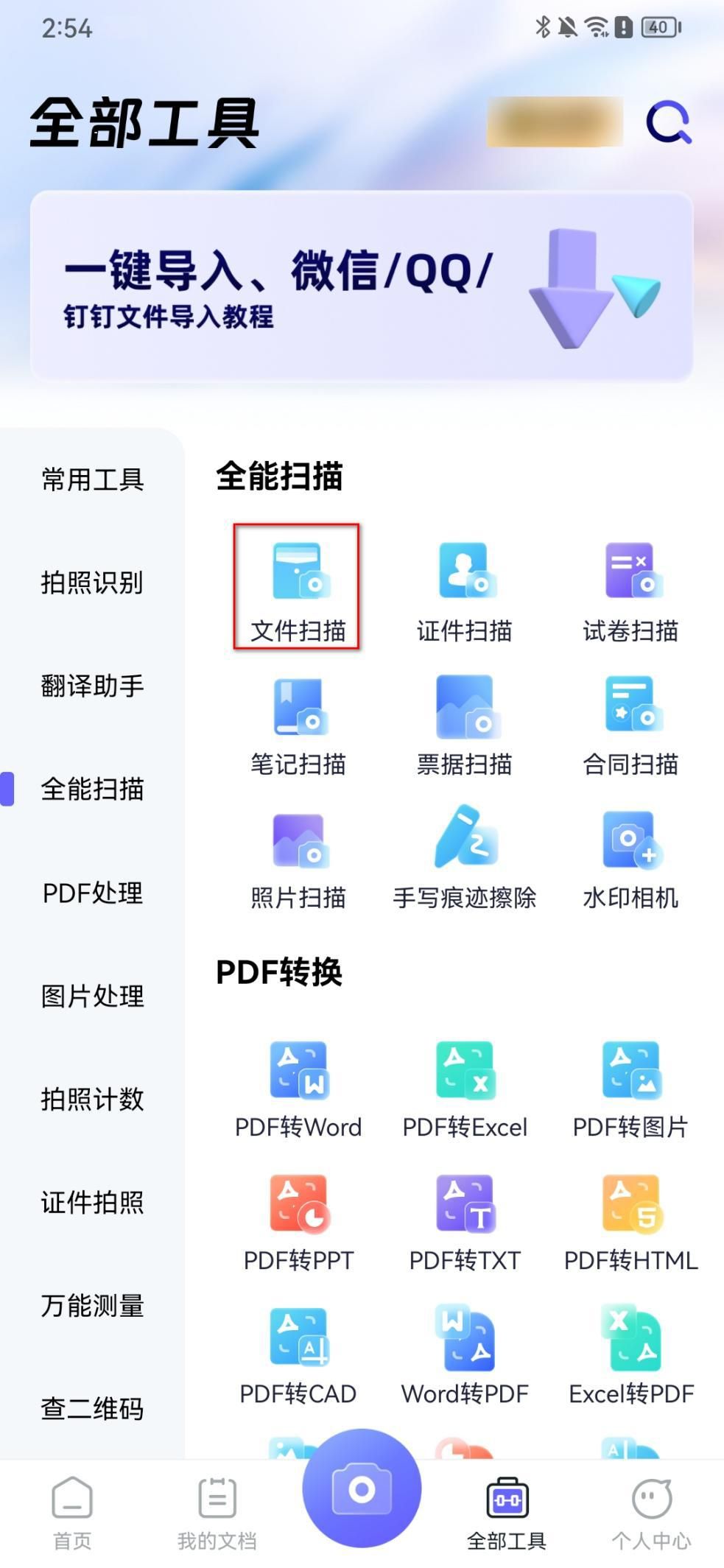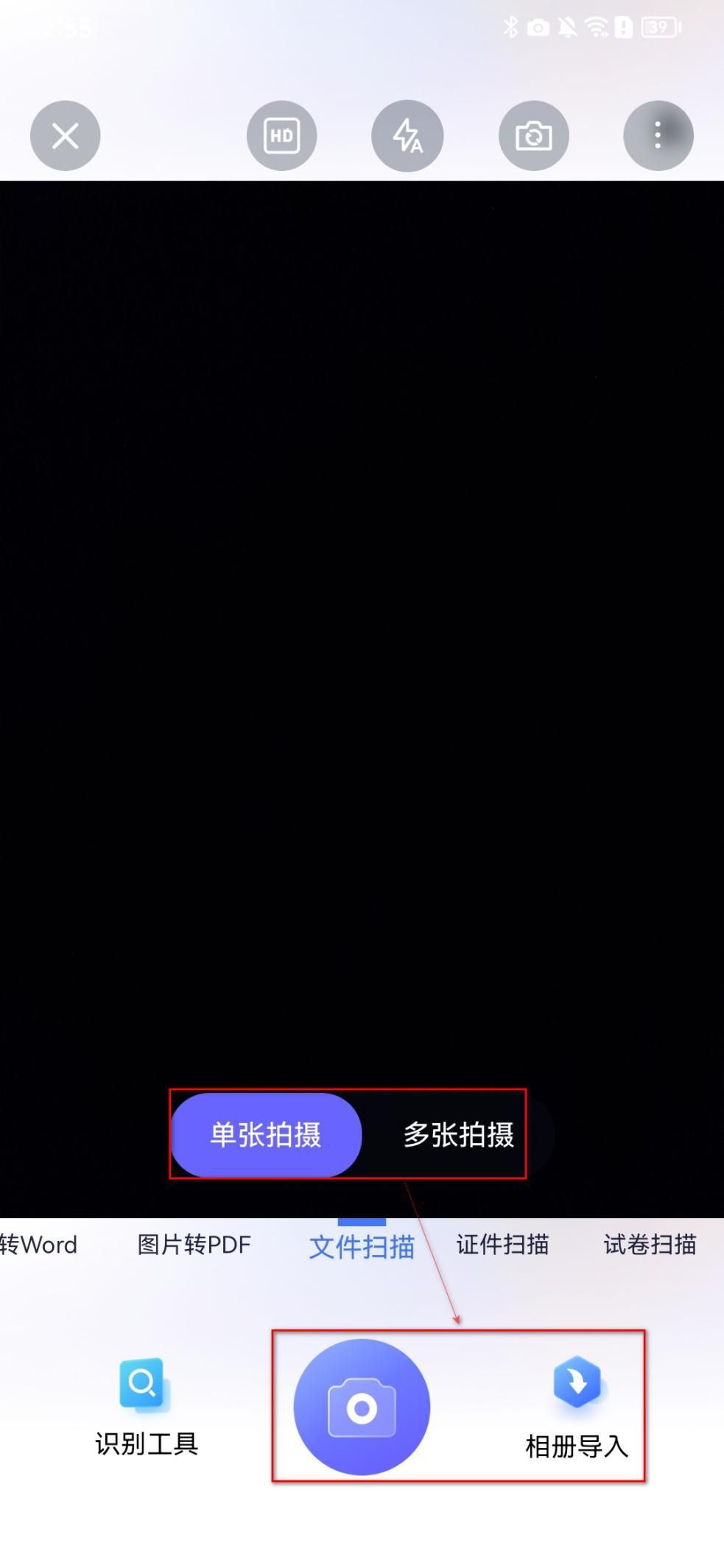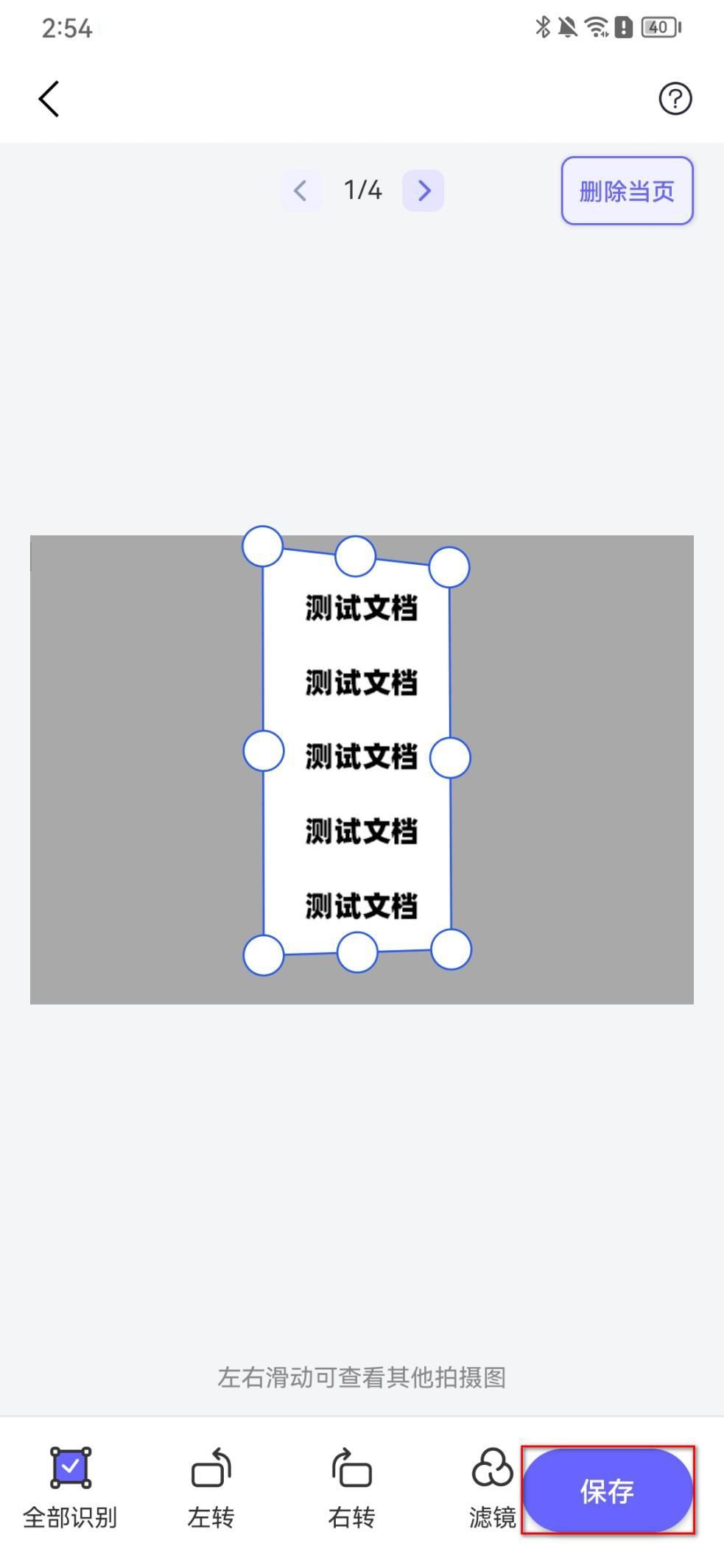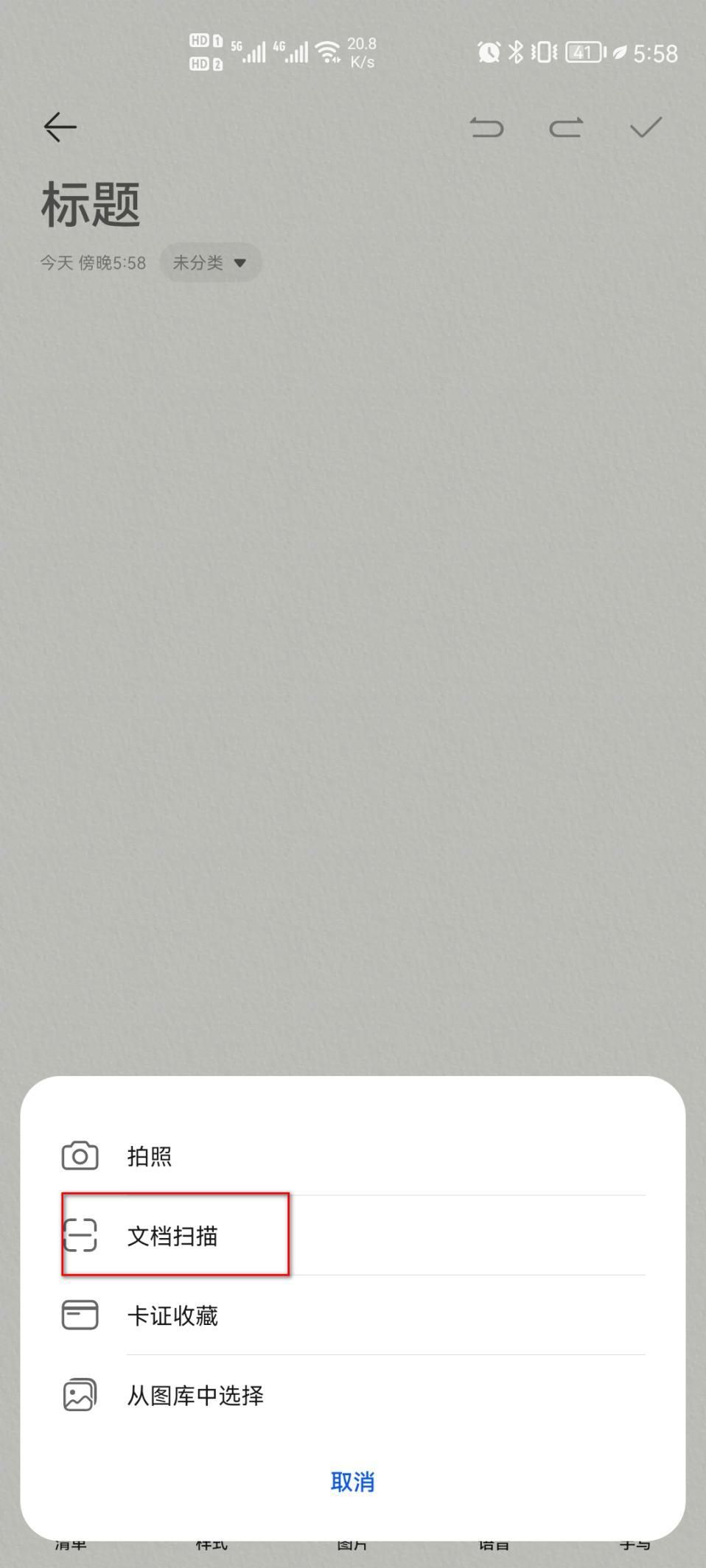文件扫描怎么弄?这三个简单方法试试看 |
您所在的位置:网站首页 › 大批量文件扫描怎么弄出来 › 文件扫描怎么弄?这三个简单方法试试看 |
文件扫描怎么弄?这三个简单方法试试看
|
曾经,有个名叫小林的年轻人,在一家大型公司工作。他的主要工作是对公司的文件进行整理和归档,确保文件能够很好地存储和检索。但有一天,小明发现自己手头上的文件已经堆积如山,时间久了,他开始感到力不从心。 为了解决这个问题,小明想到了使用一些文件扫描技术的软件。通过将纸质文件扫描成电子文档,就可以很方便、快捷地进行文件管理了。但是,小明并不知道文件扫描如何操作?如果屏幕前的你也不知道怎么操作的话,那不妨就和我一起来学习一下吧! 文件扫描方法一:通过借助“百度网盘”软件来实现 软件介绍: 这是一种云存储服务,大家以将电子文档上传到云端,实现在线存储和管理。大家只需使用手机或扫描仪拍照上传即可完成文件扫描,省去了传统文件扫描的繁琐过程。并且它采用存储技术,可以实现文件秒传和快速下载,极大地提高了文件的传输效率。 使用方法: 步骤一:打开百度网盘,选择“全部工具”中的“文档扫描”功能,选择上传照片或将摄像头对准扫描对象进行拍照。
步骤二:随后在出现的页面,根据需要对图片进行简单的编辑,使识别效果更加准确,完成编辑以后,点击“导出”按钮即可。
文件扫描方法二:通过借助“快识别”软件来实现 软件介绍: 这是一款基于OCR技术的手机识别软件,大家可以使用它的“文件扫描”功能将纸质文件扫描成电子文档。它采用了先进的OCR技术,可以自动识别出文本和图像等内容,并转换成可编辑的电子文档。并且它支持批量导入识别,节省了我们的时间,很好的满足我们的需求。 使用方法: 步骤一:打开已下载安装好的软件,选择“全部工具”中的“文件扫描”功能。
步骤二:拍摄或上传多张纸质文件照片进行识别。
步骤三:根据自己的需求再对图片进行编辑,完成以后点击“识别”按钮即可。
文件扫描方法三:通过借助“备忘录”手机自带工具来实现 软件介绍: 手机备忘录是一款内置于手机系统的工具,大家可以在里面创建文本笔记、语音备忘录等。操作非常简单,并且它支持多种笔记类型,如:文本、语音、图片等,大家可以根据需要选择相应的类型进行记录。 使用方法: 步骤一:打开手机备忘录,点击“新建备忘录”按钮; 步骤二:在弹出的输入界面,点击“图片”,选择对应的“文档扫描”工具就好了。
那么以上就是今天想要教大家的文件扫描如何操作的全部内容了,如果你身边还有小伙伴不知道如何操作的话,那就不妨将这篇文章分享给他吧! |
【本文地址】
今日新闻 |
推荐新闻 |